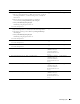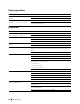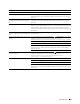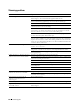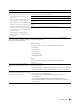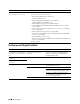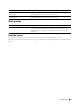Users Guide
Felsökningsguide 563
Olika meddelanden visas på datorskärmen:
• ”Device can’t be set to the H/W mode you
want”. (Enheten kan inte ställas in på
önskat läge.)
• ”Port is being used by another program”.
(Porten används av ett annat program.)
• ”Port is Disabled”. (Porten är avaktiverad.)
• ”Scanner is busy receiving or printing data.
(Skannern är upptagen med att ta emot
eller skriva ut data.) When the current job
is completed, try again”. (Försök igen när
jobbet är slutfört.)
• ”Invalid handle”. (Ogiltigt handtag.)
• ”Scanning has failed”. (Skanningen kunde
inte utföras.)
Det kan finnas ett pågående kopierings- eller utskriftsjobb. När det aktuella jobbet
är slutfört försöker du utföra ditt jobb igen.
Den valda porten används för tillfället. Starta om datorn och försök igen.
Kabeln kan vara felaktigt ansluten eller strömmen kan vara avstängd.
Skannerdrivrutinen har inte installerats eller också är arbetsmiljön inte rätt
inställd.
Se till att porten är rätt ansluten och att strömmen är påslagen. Starta därefter om
datorn.
Kontrollera att USB- eller Ethernet-kabeln är rätt ansluten.
Skannade data överförs inte på rätt sätt till
angiven destination via funktionen Skanna
till e-post eller Skanna till nätverk.
Kontrollera att följande inställningar har gjorts ordentligt på Dell Printer
Configuration Web Tool
Skanna t. nätverk
Kontrollera följande inställningar under Adressbok → Serveradress:
• Serveradress
•Resursnamn
•Server sökväg
• Inloggningsnamn
• Inloggningslösenord
E-post
Kontrollera följande inställningar under Adressbok → E-postadress:
•Adress
Det går inte att skanna med WIA på en
dator med Microsoft
®
Windows Server
®
2003.
Aktivera WIA på datorn.
Så här aktiverar du WIA:
1
Klicka på
Start
, peka på
Administrationsverktyg
och klicka därefter på
Tjänster
.
2
Högerklicka på
Windows Image Acquisition (WIA)
och klicka sedan på
Start
.
Det går inte att skanna med TWAIN eller
WIA på en dator med Windows Server 2008
eller Windows Server 2008 R2.
Installera funktionen Desktop Experience på datorn.
Så här installerar du Desktop Experience:
1
Klicka på
Start
, peka på
Administrationsverktyg
och klicka därefter på
Serverhanteraren
.
2
Under
funktionssammanfattning
klickar du på
Lägg till funktioner
.
3
Markera
Desktop Experience
, klicka på
Nästa
och klicka sedan på
Installera
.
4
Starta om datorn.
Problem Åtgärd